インターネットの帯域幅の使用状況を監視する最善の方法は、ルーターレベルで、家庭内のすべてのデバイスからの帯域幅の使用状況を追跡することです。また、ISPのWebサイトで、帯域幅の全体的な使用状況を確認することもできます。帯域幅の監視は、ISPのデータの上限と超過料金を避けるために不可欠です。
いつかデータの上限のない、ギガビット接続が当たり前の時代が来るかもしれませんが、多くの人は依然として帯域幅の使用状況とギガバイトの予算に気を配る必要があります。追加料金を避けるために帯域幅を監視する方法を紹介します。
なぜインターネットの帯域幅を監視するのか?
帯域幅を監視する最も切実で実用的な理由は、超過料金を避けるためです。一部のインターネットサービスプロバイダー(ISP)は、一部またはすべてのインターネット加入層で無制限のデータに切り替えましたが、データの上限があるプロバイダーは依然として数多くあります。
1TBから1.25TBの範囲のデータの上限は、主要なケーブルおよびファイバープロバイダーでは標準です。しかし、小規模なプロバイダーや、予算プランを提供しているプロバイダーの多くは、より控えめな上限を設定しています。たとえば、オハイオ州を拠点とする地域プロバイダーであるBuckeye Broadbandは、下位レベルのブロードバンドパッケージに250GBの上限を設定しています。HughesNetやViasatなどの衛星プロバイダーは、500GB以下のデータの上限を設定しています。
陸上プロバイダーの場合、超過料金は通常、追加の50GBブロックごとに10ドル前後です。衛星プロバイダーは通常、超過料金を請求しませんが、帯域幅の速度を1〜2Mbps(またはそれ以下)に制限します。つまり、大規模なゲームのアップデートをダウンロードしたり、4Kストリーミングビデオを視聴したりして追加料金を支払ったり(または非常に遅いインターネットに悩まされたり)したくない場合は、使用状況を追跡する価値があります。
ただし、料金を回避することだけが帯域幅を追跡する理由ではありません。帯域幅の消費量を確認して、家庭内のネットワークで何が起こっているのかを把握することも役立ちます。あまり頻繁に使用していないのに、データの上限に達したり、超えたりすることが多い場合は、その理由を調査する必要があります。ネットワーク上のコンピューターまたはデバイスがマルウェアに感染している可能性があります。お子様が中西部のTorrent Kingになるために努力しているのかもしれません。あるいは、近所の人があなたのインターネットをただ乗りして料金を支払うことを回避しようとしているのかもしれません。その場合は、その人々をWi-Fiネットワークから追い出す方法があります。
最後に、単に興味があるだけかもしれません。データの上限を心配するようになってからしばらく経ち、私のネットワークは厳重にロックされているので、近所の人がただ乗りすることはありません。しかし、ある種のオタク(私はそうです!)であれば、カーテンを開けて何が起こっているのかを見るのは楽しいものです。サービスの使用状況の統計を丹念に調べて、「あれ、思ったよりAmazon Prime Videoを使っているな」と言えるのであれば、真の家庭内ネットワークオタクの夢を実現していることになります。
インターネットの帯域幅の使用状況を監視する方法
インターネットの帯域幅の使用状況を監視する方法にはいくつかあります。ニーズに合った最適な監視方法を選択するのに役立つように、各方法を見てみましょう。
ISPのダッシュボードを確認する
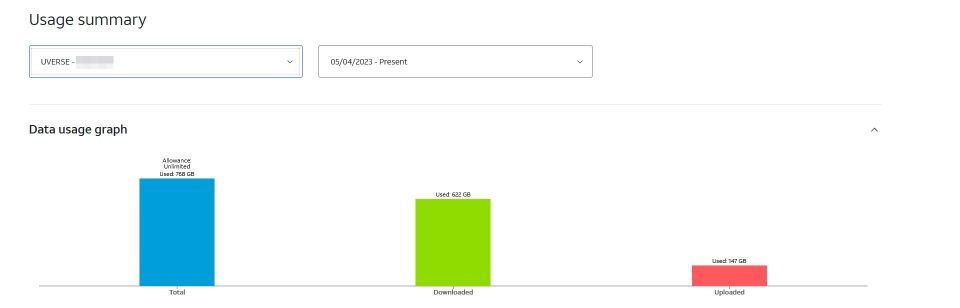
請求サイクルで使用した帯域幅を確認する最も簡単な方法は、インターネットサービスプロバイダーのオンラインアカウントシステムにログインして、ユーザーダッシュボードを確認することです。AT&Tなどのプロバイダーは、使用量をアップロード、ダウンロード、合計の使用量の統計に分類します。Comcastなどの他のプロバイダーは、合計の使用量のみを表示します。
これは注目に値する違いです。多くの人は知らないかもしれませんが、アップロードは合計の帯域幅の上限に含まれます。そのため、この初めて超過料金を請求されて帯域幅の監視に関する詳細情報を検索しているこの記事を見つけた場合は、最近家庭用ネットワークに追加したものについて考えてみる価値があります。たとえば、クラウドベースのスマートセキュリティカメラは、膨大な量のアップロード帯域幅を消費します。1台のカメラが1か月あたり数百ギガバイトの帯域幅を使用することは珍しくありません。新しいカメラを数台追加するだけで、1TBのデータの上限を簡単に突破してしまいます。
これは、ISPの帯域幅レポートに頼ることの1つの欠点を浮き彫りにしています。ISPは、モデムを通過するデータ量について最終的な権限を持っていますが、それは限定的な概要です。水道会社が1か月あたりの水の使用量を知らせることができるように(しかし、請求書が高くなったのは2日に1回芝生に水をまいたり、毎晩お風呂に入ったりし始めたからではない)、ISPはそれ以上の情報を提供することはできません。
ISPの帯域幅モニターを使用することのもう1つの問題は、更新頻度です。ダッシュボードの更新頻度は、ほぼリアルタイムの更新から、1日1回または2回の更新までさまざまです。つまり、請求期間の終了前に70GBのゲームをXbox Oneにダウンロードできるかどうかを確認するためにダッシュボードを見ている場合、ダッシュボードに表示されている内容を信頼できない可能性があります。そのため、データ使用量のグラフがどのくらいの頻度で更新されるかについて、ISPに確認してください。
ルーターレベルでデータ使用量を監視する
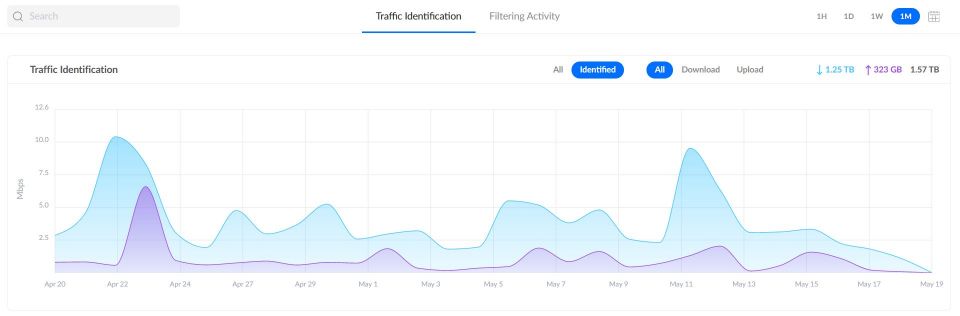
コンシューマー向けルーターは、高度な機能の面では貧弱でしたが、今ではルーターのコントロールパネルやモバイルアプリに帯域幅の監視機能が組み込まれていることが一般的です。これは、非常に便利でありながら見過ごされがちなルーター機能の1つです。
Nest Wi-FiやEeroなどの一般的なメッシュルーターでは、合計の帯域幅の消費量を確認したり、ネットワーク上の個々のデバイスを監視したりすることができます。コンパニオンのスマートフォンアプリを開いて、統計情報を表示するための一般的なインターネットオプションを探してください。他の多くのルータープラットフォームでも同じことができます。ASUSルーターの帯域幅の監視は、ルーターインターフェースの「トラフィックアナライザー」タブに格納されています。TP-Linkは「システムツール」メニューに格納し、「トラフィックモニター」と呼んでいます。
ルーターレベルでの帯域幅の監視は、ISPのデータ使用量のグラフから得られる広範なビューと比較して、大きな利点があります。まず、リアルタイムなので、その時点でデータの上限に達するかどうかがわかります。
次に、ほとんどのルーターではデバイスレベルまでドリルダウンできるため、ネットワーク上の各デバイスが全体的なダウンロードおよびアップロード帯域幅にどのように貢献しているかを確認できます。そうすることで、自宅の各Nest Hubがパッシブなバックグラウンドデータで毎日約400〜500MBを使用していることがわかりました。ルーターの統計は、帯域幅の浪費を検出するのに最適な方法です。
ただし、一部のルーターが帯域幅の監視を処理する方法には1つの小さな欠点があります。一部のルーターでは特定の期間を設定できますが、一部のルーターは直近1日、7日間、30日間などの事前に指定されたルックバックウィンドウに限定されています。
他のルーターでは、カレンダー機能を使用して特定の期間を選択できます。ルーターのダッシュボードの表示ウィンドウが請求サイクルと一致せず、パラメーターを調整できない場合、統計情報は全体的な帯域幅の使用状況については正確ですが、ISPによる「月間」の使用状況の計算とは完全に一致しません。
ハードウェアファイアウォールでデータの使用量を監視する

ほとんどの人は、ISPのダッシュボードとルーターのダッシュボードを確認することで十分でしょう。また、ルーターの帯域幅の監視が貧弱でニーズを満たしていない場合は、ルーターをより高度なオプションにアップグレードする時期です。ルーターは3〜5年ごとに交換する必要がありますし、交換時期を大幅に過ぎている可能性があります。
しかし、既存のハードウェアを使い続けながらネットワークの監視とセキュリティを強化したい人のための代替手段があります。専用のハードウェアファイアウォールです。この方法では、モデムと内部ネットワークの間に物理デバイスが追加されます。すべてのトラフィックはそのデバイスを通過し、トラフィックを監視し、脅威から保護し、ルーティング機能を完全に引き継ぐことさえできます(ほとんどのコンシューマー向けルーターが提供する機能と微調整オプションを大幅に超えます)。
Firewallaプラットフォームのような専用のファイアウォールを購入することもできます。姉妹サイトのReview Geekでは、Firewalla Goldについて多くの肯定的なことを述べています。Firewallaのような優れた市販ソリューションの利点は、設置面積が小さく、消費電力が少なく、保証と技術サポートが期待通りであることです。
しかし、袖をまくり上げて、プレミアム商用ファイアウォールハードウェアバンドルに費用をかけることなく、ネットワークオタクを次のレベルに引き上げたい場合は、pfSenseやOPNsenseなどのソフトウェアを使用して古いコンピューターをファイアウォールボックスに変えることができます。どちらも洗練されたオープンソースプロジェクトであり、非常に企業向けですが、自宅のユーザーが自分のハードウェアで無料で実行できます。
専用のハードウェアファイアウォール(市販品またはDIY)は、コンシューマー向けルーターの基本機能を使用するよりもはるかに多くの作業になりますが、細部まで調整でき、柔軟性に優れた包括的な帯域幅監視および管理ツールを入手できます。
デバイスごとにデータの使用量を監視する
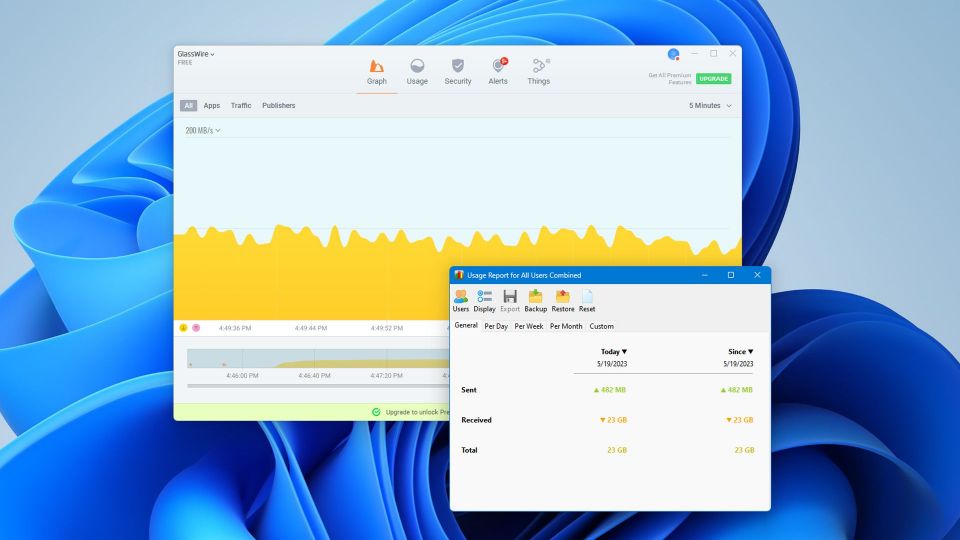
これまで、多くの人が主にパソコンなどのデバイスレベルでデータの使用量を監視していました。スマートテレビ、スマートホームデバイス、ギガバイト規模のゲームのアップデートをダウンロードするゲーム機などがなかった時代には、これは理にかなっていました。
パソコン(または自宅にあるパソコンのコレクション)で行ったことが、帯域幅の使用量の大部分だった可能性があります。その変化により、パソコンのみを使用している場合を除き、パソコンのみを監視することはあまり意味がありません。
何年か前、接続および帯域幅監視ツールGlassWireとNetWorxを推奨しました。それらは、コンピューターでさまざまなアプリが何をしているかを判断するために徹底的な調査を行っている場合に役立ちます。しかし、ネットワーク全体およびデバイスごとの監視をサポートするルーターの数が非常に多いため、他の機能が必要な場合を除き、コンピューターでアプリを実行するのは面倒です。さらに、以前はどちらも個人使用は無料でしたが、GlassWireの複数日の監視機能には月額2.99ドルのサブスクリプションが必要になり、NetWorxには現在25ドルのライセンス料金がかかります。
パソコン以外では、スマートディスプレイ、スマートテレビ、Apple TVやRokuなどのストリーミングデバイスなど、自宅で使用するデバイスに帯域幅モニターが組み込まれていることはありません。現代の家庭では、自宅の合計ダウンロードおよびアップロード帯域幅で何が起こっているかを正確かつ首尾一貫した形で把握するために、ルーターレベルで帯域幅の監視を行う必要があります。
コメントする